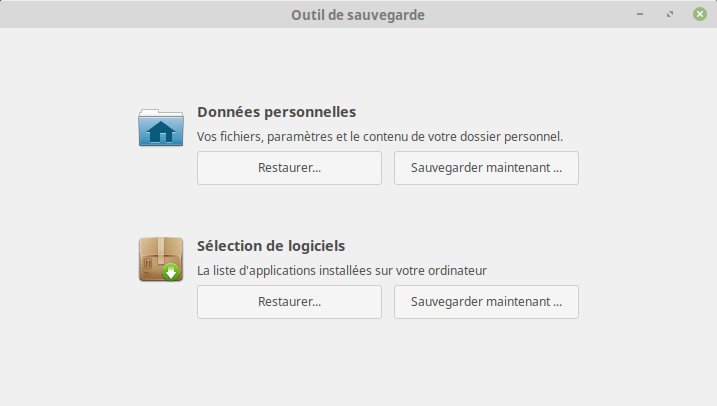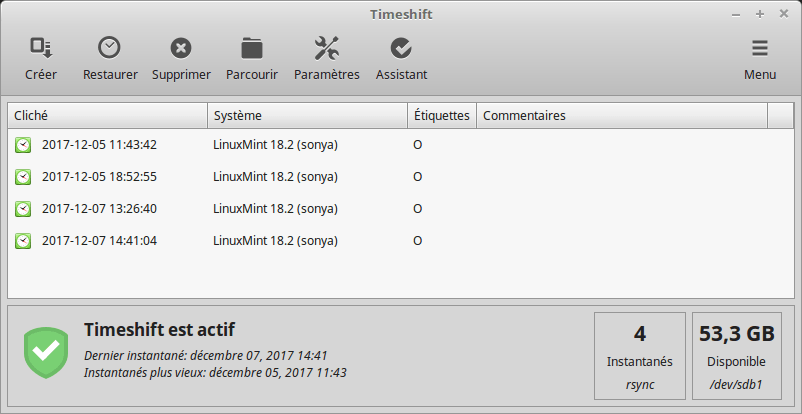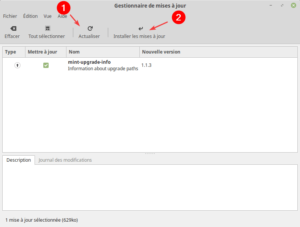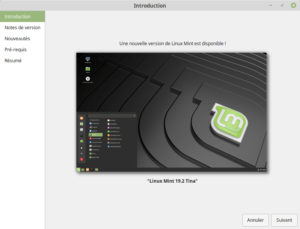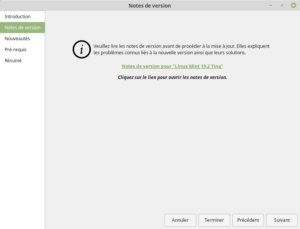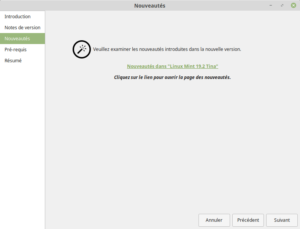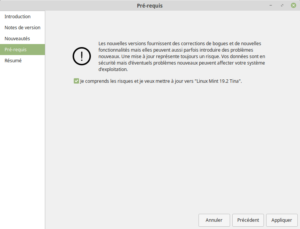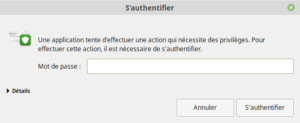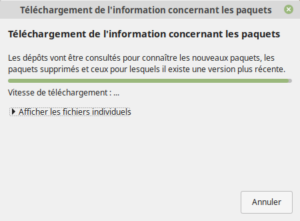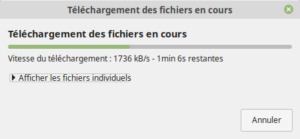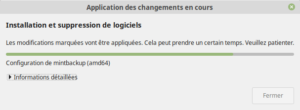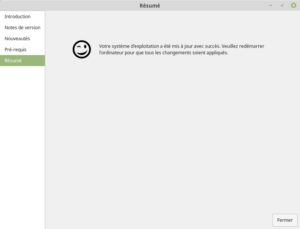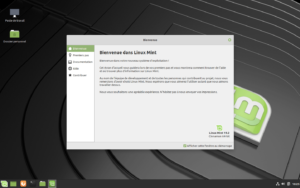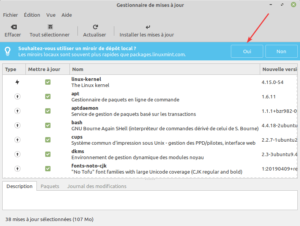L’opération est simple, mais voici un tutoriel pour aider à mettre à jour vers Linux Mint 19.2 depuis Linux Mint 19 ou 19.1.
Table des matières
Introduction
La mise à niveau vers Linux Mint 19.2 « Tina » peut se faire depuis Linux Mint 19 « Tara » ou depuis Linux Mint 19.1 « Tessa ». Si votre version de Linux Mint est antérieure, il faudra d’abord mettre à niveau vers Linux Mint 19 Tara.
Pour rappel, une mise à niveau ne modifiera que les parties du système liées à Linux Mint : Cinnamon, thèmes, utilitaires Mint comme Xed, Xreader, … La base de « Tina » reste toujours Ubuntu 18.04 Bionic Beaver. Donc le cœur du système et la plupart des logiciels n’évolueront presque pas.
De plus, vos fichiers personnels ne devraient pas être touchés. Par contre, cela n’empêche pas de prendre les précautions comme celles recommandées ci-dessous.
Avant de commencer à mettre à jour vers Linux Mint 19.2
Bien que la plupart du temps tout se passe bien, une opération de mise à jour n’est jamais sans risque. Alors, je vous recommande fortement de faire une sauvegarde de vos fichiers à défaut de faire aussi une sauvegarde système.
Sauvegarder les fichiers personnels
Linux Mint propose un utilitaire qui aide à cela : l’outil de sauvegarde.
Pour l’utiliser, allez dans le Menu > Administration > Outil de sauvegarde.
Plus d’information dans le tutoriel : Comment utiliser Mintbackup, l’outil de sauvegarde intégré à Linux Mint.
Sauvegarder le système
Une sauvegarde du système permet un retour en arrière simple et rapide en cas de problème. Et avec TimeShift (intégré de base dans Linux Mint) rien de plus simple à faire. Pour l’utiliser, allez dans le Menu > Administration > Timeshift
Donc, avant d’aller plus loin, créez manuellement une sauvegarde de votre système. Et, si vous faites des instantanés régulièrement, l’opération devrait être rapide.
Préparation pour la mise à jour
Pour que l’opération de mise à jour se passe bien, il faut désactiver l’économiseur d’écran.
Puis, si vous utilisez des Cinnamon Spices (applets, desklets, extensions, thèmes), mettez les à jour depuis le panneau des Paramètres Système.
Et installez toutes les mises à jour disponibles pour votre système depuis le gestionnaire de mise à jour.
(1) Pour actualiser la liste des mises à jour disponible
(2) Pour installer les mises à jour sélectionnées
La mise à jour de mint-upgrade-info permettra d’avoir l’option de mise à niveau vers Linux Mint 19.2 dans le menu Édition.
Mettre à jour vers Linux Mint 19.2
La durée de l’opération de mise à jour dépend de votre débit internet et de la rapidité de votre ordinateur. Mais, elle ne devrait pas être bien longue.
Pour mettre à jour vers Linux Mint 19.2, ouvrez le gestionnaire des mises à jour puis allez dans le menu Édition et cliquez sur Mettre à jour vers « Linux Mint 19.2 Tina ».
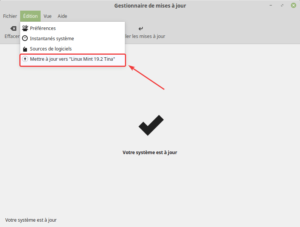
Si vous n’avez pas l’option, c’est certainement dû au fait que vous n’avez pas la dernière version du paquet mint-upgrade-info. Donc réactualisez la liste des mises à jour et installer les.
Enfin, suivez les différentes instructions en cliquant sur Suivant pour passer à la fenêtre suivante.
Arrivé à la fenêtre Pré-requis, cochez : Je comprends les risques et je veux mettre à jour vers « Linux Mint 19.2 Tina ». Puis cliquez sur Appliquer.
Entrez alors votre mot de passe administrateur pour lancer l’installation.
Alors, la mise à jour, commence :
- Avec le téléchargement de la liste de paquets à mettre à jour :
- suivi par le téléchargement de ces paquets :
Puis de l’application de la mise à jour.
Enfin, une fois l’opération terminée, cliquez sur Fermer.
Et, redémarrez votre ordinateur.
À faire après la mise à jour vers Linux Mint 19.2
Une fois l’ordinateur redémarré, retournez dans le gestionnaire de mise à jour. Puis redéfinissez un dépôt (serveur) local comme source pour l’installation des mises à jour et des logiciels. Et appliquez les mises à jour, s’il y en a.
Lors d’une installation complète de Linux Mint 19.1 ou 19.2, deux paquets supplémentaires sont installés :
- P7zip-full qui permet de créer des archives 7zip depuis Nemo (gestionnaire de fichier) avec un mot de passe et chiffrées.
- Et xul-ext-lightning qui installe le calendrier dans Thunderbird, mais en anglais… Pour l’avoir en français, il faut l’installer manuellement.
Donc, pour les installer unitairement, ouvrez un terminal et faites pour P7zip-full :
apt install p7zip-fullet pour Lightning :
apt install xul-ext-lightningou pour installer les deux en une fois :
apt install p7zip-full xul-ext-lightningAussi, si vous utilisez l’édition Cinnamon, supprimez Xscreensaver. Ces économiseurs d’écran ne sont plus compatibles avec l’environnement depuis plusieurs versions.
Pour cela, dans un terminal, exécutez :
apt remove --purge xscreensaver-data xscreensaver-data-extra xscreensaver-gl xscreensaver-gl-extra cinnamon-screensaver-webkit-plugin cinnamon-screensaver-x-pluginPour aller plus loin
- la procédure de mise à jour officielle (en anglais)
- le site de Linux Mint